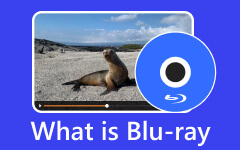Como gravar vídeo em disco Blu-ray com o capítulo [Maneiras diretas]
Hoje em dia, o disco óptico tornou-se menos popular. Apesar disso, o Blu-ray ainda pode lidar com alta qualidade de vídeo. Pode conter vídeos com definições excepcionais. Além disso, o Blu-ray é um dos melhores materiais para preservar filmes, músicas, arquivos ISO e muito mais. Para mais detalhes sobre este tópico, conte com este artigo que vale a pena ler. Você aprenderá os métodos comprovados e testados para gravar seu vídeo em um disco Blu-ray. Então, talvez possamos começar a ler este post e aprender como gravar vídeo em discos Blu-ray com capítulos.
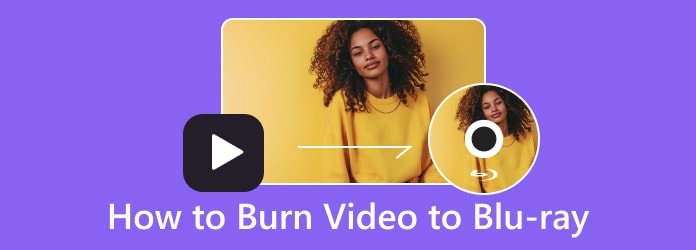
Parte 1. Coisas para se preparar antes de gravar um disco Blu-ray
Antes de gravar um vídeo digital em um disco Blu-ray, verifique se tudo está configurado. Às vezes, seu computador não reproduz discos Blu-ray e o procedimento de gravação pode ser o culpado. O que eu preciso, portanto, para criar um disco Blu-ray? Você pode considerar os seguintes elementos ao gravar vídeos em discos Blu-ray. Dessa forma, você pode evitar erros durante o processo de gravação.
Organizar Arquivos de Dados
A organização do arquivo de dados é a primeira coisa que você precisa considerar. Se você estiver gravando um disco de dados, é necessário organizar todos os arquivos necessários. Coloque esses arquivos de vídeo em uma pasta para facilitar o carregamento dos vídeos desejados.
Blu-ray Disc drive
Certifique-se de que o PC tenha um disco ou unidade Blu-ray. É importante para gravar vídeos em um disco Blu-ray. Unidades Blu-ray externas e internas são aceitáveis.
Tipo de disco Blu-ray apropriado
Você deve escolher o tipo de disco correto antes de gravar o vídeo em um disco Blu-ray. Existem inúmeras variedades de discos Blu-ray. Por exemplo, enquanto o BD-RE é um disco Blu-ray regravável, o BD-R é um disco Blu-ray de gravação única. Crie uma distinção entre eles.
Programa de gravação de Blu-ray
Um programa de gravação de Blu-ray desempenha um papel significativo na gravação de um vídeo em um disco Blu-ray. Um programa de gravação excepcional pode ajudá-lo a atingir seu objetivo. Dessa forma, você pode garantir que alcançará o resultado desejado após o processo.
Verifique a unidade disponível no computador
Você deve verificar a unidade que está acessível em seu computador. Se o seu computador ainda não tiver uma unidade de DVD, instale uma antes de usá-la.
Parte 2. Como gravar vídeo em Blu-ray
Grave vídeo em Blu-ray usando o Tipard Blu-ray Creator
O primeiro software na linha ao gravar um vídeo em Blu-ray é Criador de Blu-ray Tipard. O software de gravação Blu-ray pode gravar discos Blu-ray com qualquer arquivo de vídeo como HD, AVCHD e muito mais. Você também pode gravar vídeos 4K em Blu-ray nesta ferramenta. Além disso, oferece dois tipos de criação para você escolher. Você pode gravar o vídeo em BD-25 e BD-50 como quiser. Tipard Blu-ray Creator também permite gravar vídeo em discos Blu-ray com capítulos. Dessa forma, você pode gravar vários vídeos em um único disco. Em termos de acessibilidade, você pode ter grandes expectativas com este software. Está disponível em computadores Windows e Mac. Sua interface fácil de entender e layout amigável permitem que você grave vídeos rapidamente em um disco Blu-ray. Também permite criar uma pasta Blu-ray/arquivo ISO com qualquer vídeo. Além disso, mesmo um iniciante pode criar um disco Blu-ray a partir do vídeo gravado com apenas alguns cliques. Além disso, o programa permite reproduzir e visualizar o vídeo antes de prosseguir com o processo de gravação.
Além disso, além de gravar vídeos, há mais ações que você pode realizar antes de gravar Blu-rays. Você pode cortar vídeos, ajustar a cor do vídeo, adicionar marcas d'água aos vídeos e recortar vídeos. Você também pode experimentar seu recurso de instantâneo. Você pode tirar uma captura de tela enquanto reproduz o vídeo. Então, vamos voltar ao assunto. Veja o procedimento simples abaixo para gravar vídeo em Blu-ray de forma fácil e instantânea.
Passo 1Baixe e instale Criador de Blu-ray Tipard no seu computador Mac ou Windows. Depois disso, execute o programa durante o processo de instalação. Para acessar o software rapidamente, você pode clicar no botão Baixar botão abaixo.
Passo 2Quando a interface já estiver na tela, clique no botão Adicionar arquivos opção no canto superior esquerdo da interface. Observe que você deve primeiro inserir um disco Blu-ray vazio em seu computador. Em seguida, a pasta do computador aparecerá na tela. Prossiga para o vídeo que deseja gravar e clique em Abra. Você pode clicar no Adicionar arquivos botão novamente para adicionar um capítulo, especialmente se o vídeo estiver na sequência.
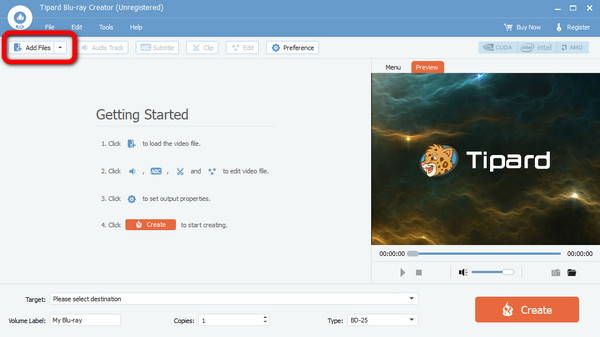
Passo 3Depois de adicionar o vídeo, você também pode fazer algumas alterações nele. Você pode ir para a interface superior para usar as ferramentas para editar faixas de áudio e legendas, ajustar a cor do vídeo e muito mais. Depois disso, clique no Aplicar botão.
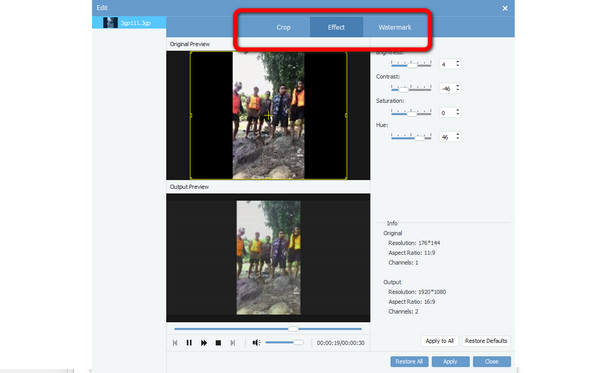
Passo 4Você também pode clicar no Menu Editar opção. Esta opção permite que você coloque música de fundo e imagens em seu vídeo. Você também pode adicionar moldura, botão e texto. Depois disso, clique no Salvar botão.
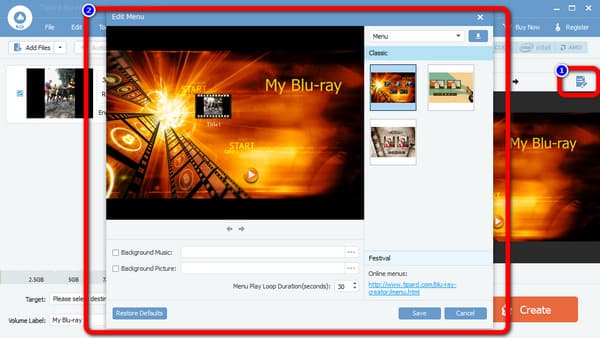
Passo 5Para a etapa final, clique no botão Target opção para selecionar o destino de salvamento. Em seguida, clique no Crie opção para começar a gravar seu vídeo.
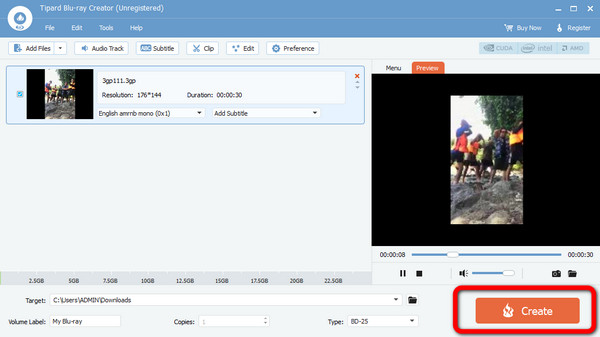
Grave Blu-ray usando Leawo Blu-ray Creator
Criador de Blu-ray Leawo é um gravador de Blu-ray para gravar vídeo em arquivos Blu-ray, ISO ou DVD no Windows ou Mac. Você pode gravar IMEDIATAMENTE vídeo 2D em Blu-ray 3D. Você pode selecionar vários modelos de disco e menus gratuitos de acordo com suas necessidades. Além disso, Leawo Blu-ray Creator suporta quase todos os formatos de vídeo populares como MP4, MKV, MOV e muito mais. Existem mais recursos que você pode aproveitar neste software de gravação. Ele permite cortar e aparar vídeos, adicionar marcas d'água e adicionar efeitos especiais. No entanto, os recursos deste software são limitados. Você não tem permissão para personalizar ou compactar seu disco Blu-ray. A interface também é um pouco confusa. Existem mais opções, o que é complicado de ver. Além disso, o processo de gravação é muito lento.
Passo 1A primeira é baixar e instalar Criador de Blu-ray Leawo em sua área de trabalho. Depois disso, insira um disco Blu-ray vazio em seu computador. Em seguida, você pode clicar no botão Queimar ícone na interface.
Passo 2Para escolher uma pasta de filme ou vídeo do seu computador, vá para Adicionar vídeo > Adicionar vídeo/Adicionar vídeo Pasta. Você pode arrastar e soltar arquivos de vídeo de origem diretamente na interface do Maker.
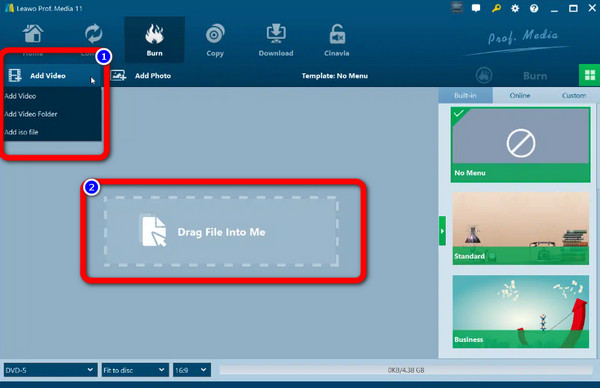
Passo 3Uma barra lateral será exibida quando você clicar no botão verde Queimar botão na IU. Você pode alterar o rótulo do arquivo de saída usando o Etiqueta do disco caixa. Escolha o Pasta opção para transformar o vídeo em um Blu-ray. Para escolher a localização do arquivo de saída, clique no botão Procurar botão ao lado do salvar a Opção. Selecionando o Queimar botão na parte inferior pode transformar o vídeo em um Blu-ray. Clique aqui para obter Alternativas do Leawo Blu-ray Player.
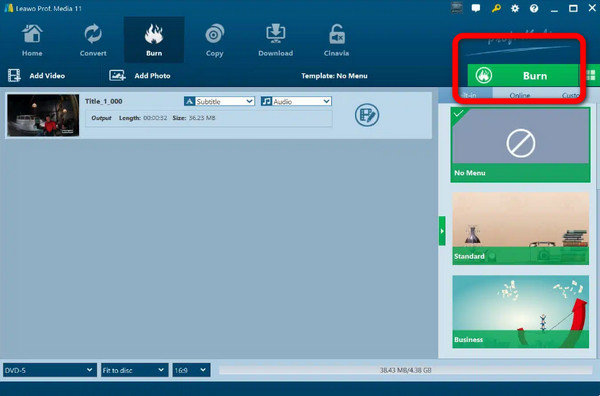
Crie Blu-ray com vídeos usando o Xilisoft Blu-ray Creator
Xilisoft Blu-ray Maker 2 é um programa de gravação incrível. Ele pode gravar vários discos de vídeo Blu-ray com vários formatos de vídeo. Além disso, o criador de Blu-ray permite que você grave filmadoras HD ou vídeos DV em discos Blu-ray. Você pode usar este software para gravar vídeos de alta definição em discos Blu-ray. Dessa forma, os usuários podem assistir a filmes em HDTV. Quase todos os formatos de vídeo amplamente usados são suportados, incluindo AVI, MP4, MKV, DV e outros. No entanto, a instalação do software é muito lenta. Leva tempo antes que você possa utilizar o programa.
Passo 1Baixar Xilisoft Blu-ray Maker 2 em sua área de trabalho. Certifique-se de que você já inseriu um disco Blu-ray vazio em seu dispositivo. Em seguida, na interface principal, clique no botão Adicionar arquivo de vídeo ícone para importar o vídeo.
Passo 2Depois de adicionar o vídeo, vá para o Destino opção para selecionar o Salvar como pasta BD opção. Em seguida, clique no Queimar ícone para iniciar o procedimento de gravação. Após o procedimento de gravação, você está pronto.
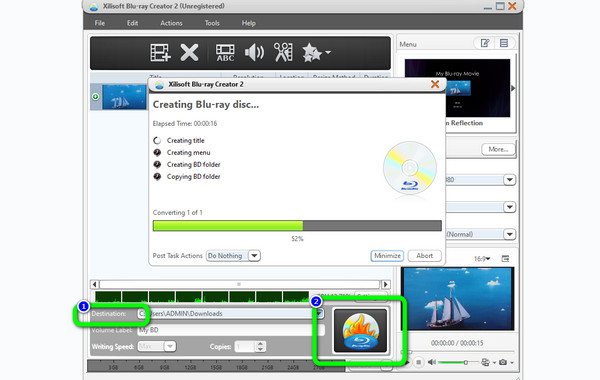
Gravar vídeo usando DVDFab Blu-ray Copy
DVDFab Blu-ray Copy é um rico em recursos programa de gravação de Blu-ray para Windows ou Mac. Você pode usar este software para gravar MP4 em Blu-ray. Além disso, simplifica a gravação de discos Blu-ray com vários formatos de vídeo. MKV, WMA, MOV, AVI, FLV e outros estão entre eles. Você pode gravar seu vídeo ou filme em qualquer disco Blu-ray, incluindo BD-R 25, BD-RE 25, BD-R 50 e DB-RE 50, usando este programa de gravação de Blu-ray. Você também pode criar um backup em DVD do seu Blu-ray. Com suas muitas funções, é manejável para iniciantes. No entanto, comprar o software é caro. Além disso, a interface do software é muito complicada devido às suas múltiplas opções.
Passo 1Inicie o programa após o processo de instalação. Em seguida, insira um disco Blu-ray vazio em seu dispositivo para prosseguir com o procedimento a seguir. Depois disso, selecione o Criador > Criador de Blu-ray opção. Para adicionar o vídeo que deseja gravar, clique no botão MAIS ícone.
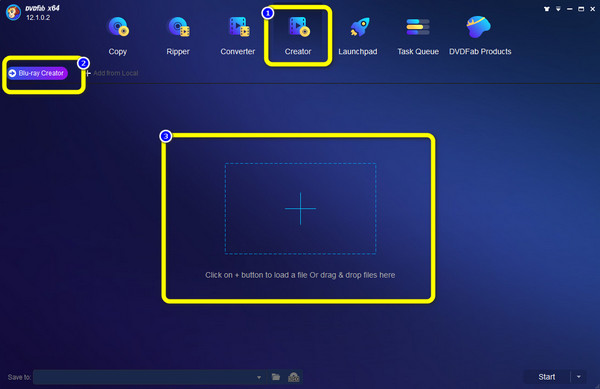
Passo 2Depois de adicionar o vídeo, clique no botão Início opção para iniciar o processo de gravação. Depois, aguarde o procedimento, que vai demorar um pouco.
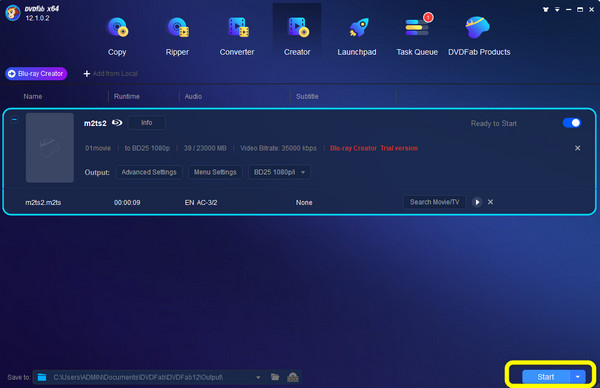
Parte 3. Comparar formas de gravar Blu-ray
| Software | Dificuldade | Preços | Processo de Queima | NOTA | Compatibilidade |
|---|---|---|---|---|---|
| Criador de Blu-ray Tipard | Transferências | $33.15 | Alta velocidade | 9.5/10 | Windows, Mac |
| Criador de Blu-ray Leawo | Difícil | $39.95 | Devagar | 8/10 | Windows, Mac |
| Criador de Blu-ray Xilisoft | Transferências | $49.95 | Devagar | 8/10 | Windows, Mac |
| DVDFab Blu-ray Copy | Difícil | $59.95 | Devagar | 7.5/10 | Windows, Mac |
Parte 4. Perguntas frequentes sobre como gravar vídeo em Blu-ray
Como gravar MKV em Blu-ray?
Para atingir seu objetivo, você precisará da ajuda de um software de gravação de Blu-ray como Criador de Blu-ray Tipard. Ele oferece um método simples para gravar seu vídeo MKV em Blu-ray. Além disso, permitirá que você melhore seu vídeo primeiro usando recursos de edição.
O Windows 10 pode gravar Blu-ray?
Absolutamente sim. Embora o Windows 10 não tenha um gravador embutido. No entanto, você pode usar software de gravação de Blu-ray como Criador de Blu-ray Tipard. Este programa offline pode ajudá-lo a gravar Blu-ray no Windows 10 de forma eficaz.
Preciso de uma unidade Blu-ray no meu PC?
Depende. Se você deseja reproduzir seu vídeo de um disco Blu-ray, é necessário ter uma unidade Blu-ray. No entanto, hoje em dia, alguns computadores não possuem mais uma unidade Blu-ray integrada. Nesse caso, você precisa adquirir um reprodutor portátil de Blu-ray.
Conclusão
Agradecemos muito se você aprendeu muito com este artigo, especialmente como gravar vídeo em discos Blu-ray com um capítulo. Portanto, se você planeja gravar seus vídeos, pode usar o software de gravação mencionado acima. No entanto, alguns dos softwares são caros e têm desempenho lento. Nesse caso, use Criador de Blu-ray Tipard. Esta ferramenta tem uma versão gratuita e é acessível se você planeja comprá-la. Além disso, oferece um processo de gravação de alta velocidade, ao contrário de outros softwares.